Introducción a un servidor dedicado
Última actualización 27 de mayo de 2021
Objetivo
Un servidor dedicado es un servidor físico ubicado en uno de nuestros centros de datos. A diferencia de los planes de alojamiento web (también denominados “alojamiento compartido”), que OVHcloud gestiona técnicamente, usted es totalmente responsable de la administración de su servidor dedicado.
Esta guía le ayudará con los primeros pasos para administrar su servidor dedicado.
Requisitos
- acceso al Panel de control de OVHcloud
- un servidor dedicado en su cuenta de OVHcloud
- acceso administrativo (root) a través de SSH o escritorio remoto (Windows) a su servidor
Instrucciones
Cuando su servidor dedicado se configura por primera vez durante el proceso de pedido, puede seleccionar qué sistema operativo se instalará.
Instalación o reinstalación de su servidor dedicado
Puede reinstalar fácilmente su servidor y elegir una imagen de sistema operativo diferente en su Panel de control de OVHcloud. En la pestaña General information, haga clic en ... junto al sistema operativo y, a continuación, haga clic en Install.
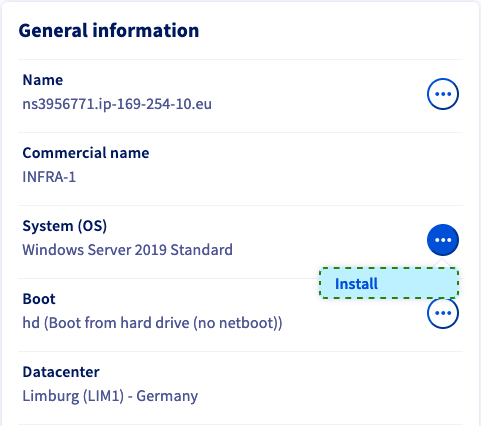
En la siguiente pantalla, seleccione Install from an OVHcloud template o Install one of your templates para utilizar una plantilla para la instalación.
Para poder instalar una imagen personalizada en el servidor, elija la tercera opción Install from custom image. Consulte la guía de BYOI para obtener más información sobre la configuración de esta funcionalidad.
Algunos sistemas operativos o plataformas propietarios, como Plesk o Windows, requieren licencias que generan tarifas adicionales. Puede comprar licencias a través de OVHcloud o a través de un distribuidor externo. A continuación, deberá aplicar su licencia, en el propio sistema operativo o utilizando el Panel de control de OVHcloud.
Puede administrar todas sus licencias en la sección Bare Metal Cloud en Licences. En esta sección, también puede solicitar licencias o agregar licencias existentes a través del botón Actions.
Haga clic en Next para continuar.
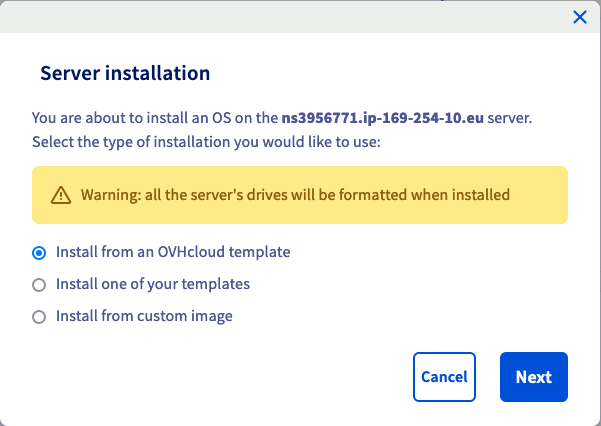
Después de elegir Install from an OVHcloud template, puede seleccionar el sistema operativo en los menús desplegables.
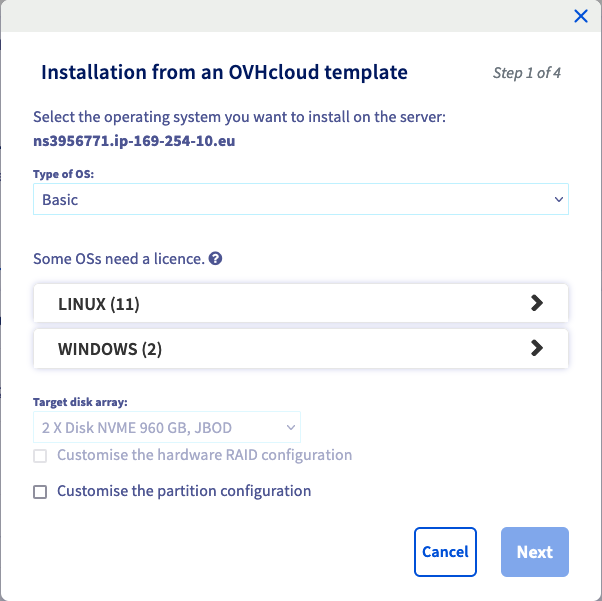
Si necesita modificar el esquema de partición de su sistema operativo, marque la casilla “Personalizar la configuración de partición” antes de hacer clic en Next.
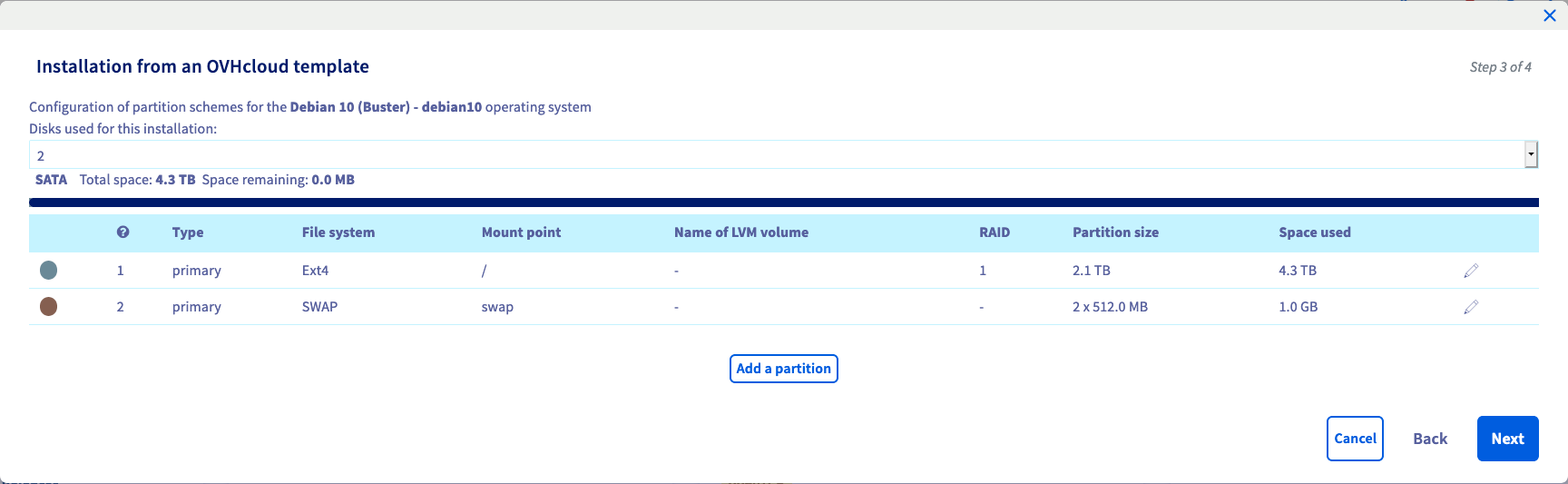
Después de terminar los ajustes, haga clic en Next para llegar a la página de resumen.
Instalación de monitoreo en tiempo Real (opcional)
Si ha seleccionado un sistema operativo compatible basado en GNU/Linux, aparecerá la opción de activar RTM para el servidor.

Establezca el control deslizante en Enabled para instalarlo. Puede obtener más información sobre la función RTM en esta guía.
Agregar una clave SSH (opcional)
Si está instalando un sistema operativo basado en GNU/Linux, puede agregar su clave SSH en el último paso del proceso de instalación.
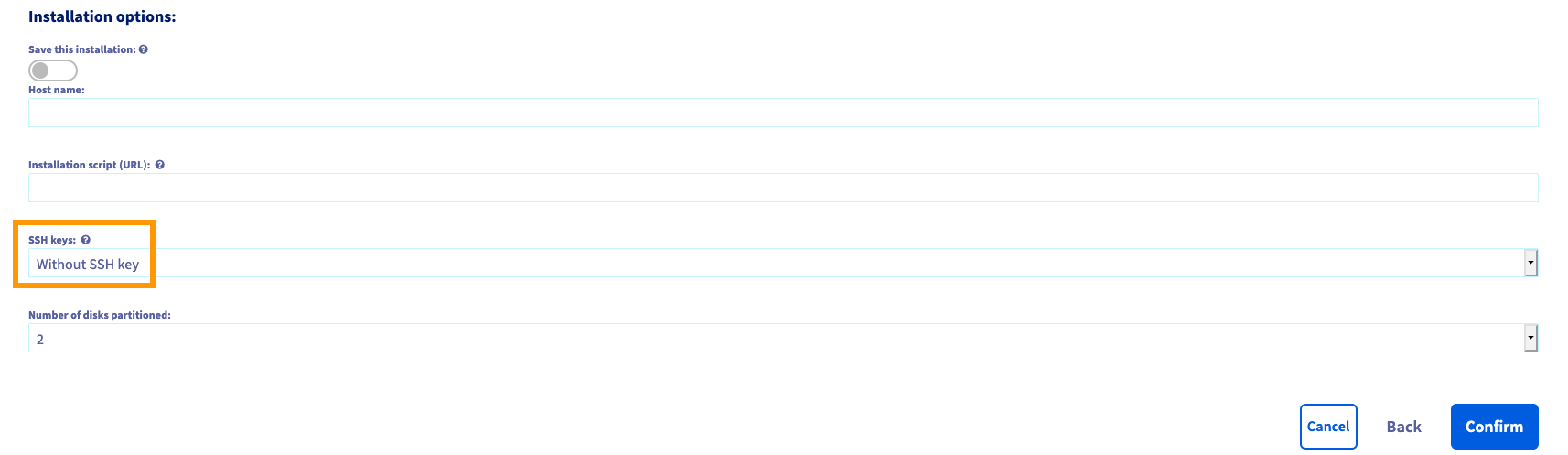
Si ya tiene registrada una clave SSH, aparecerá en el menú desplegable debajo de “claves SSH” en la parte inferior. De lo contrario, primero deberá agregar uno en la sección “Mis servicios”.
Para lograr esto, abra la barra lateral de navegación haciendo clic en su nombre en la esquina superior derecha y use el acceso directo Products and services.

En “Mis servicios”, cambie a la pestaña SSH keys y haga clic en Add an SSH key.
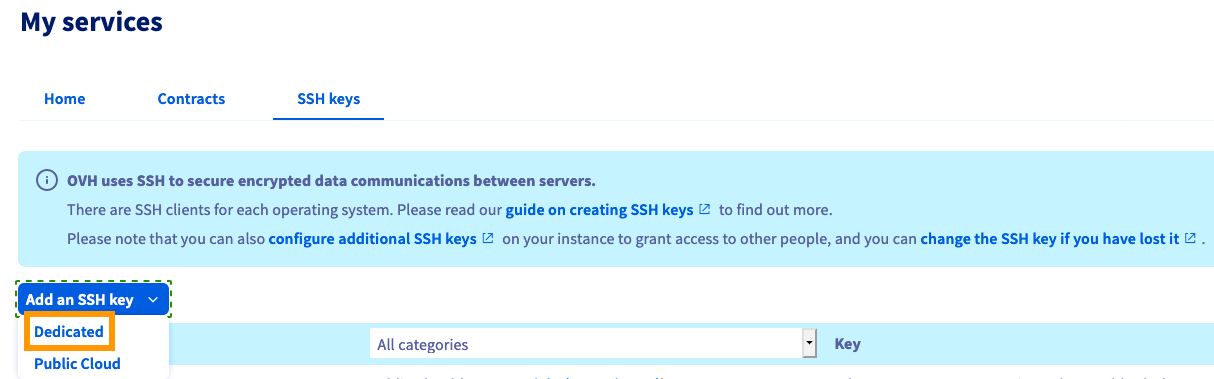
Como estamos instalando un servidor dedicado, asegúrese de seleccionar “Dedicado” en el menú desplegable (viable para un VPS también).
En la nueva ventana, ingrese un ID (un nombre de su elección) y la clave en sí (de tipo RSA, ECDSA o Ed25519) en los campos respectivos.
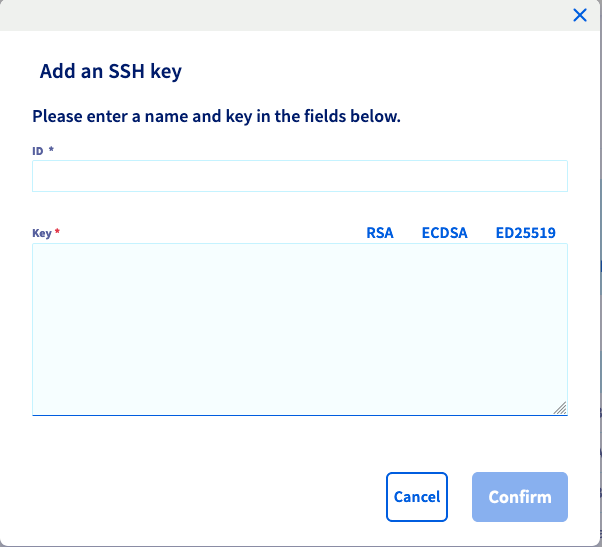
Para obtener una explicación detallada sobre cómo generar claves SSH, consulte esta guía.
OVHcloud le proporciona servicios de los que usted es responsable, en lo que respecta a su configuración y gestión. Por lo tanto, usted es responsable de garantizar que funcionen correctamente.
Esta guía está diseñada para ayudarle en tareas comunes tanto como sea posible. Sin embargo, le recomendamos que se ponga en contacto con un proveedor de servicios especializado si tiene dificultades o dudas con respecto a la administración, el uso o la implementación de servicios en un servidor.
Iniciar sesión en su servidor
Linux
Una vez finalizada la instalación, recibirá un correo electrónico con instrucciones para el acceso administrativo. Puede conectarse a su servidor a través de un terminal de comandos o con un cliente de terceros mediante SSH, que es un protocolo de comunicación seguro.
Use los siguientes ejemplos para iniciar sesión en su servidor, reemplazando las credenciales con su información real (la dirección IP y el nombre de referencia del servidor son intercambiables).
Ejemplo con raíz:
ssh root@IPv4_of_your_server
Ejemplo con un usuario preconfigurado:
ssh ubuntu@reference_name_of_your_server
Puede obtener más información sobre SSH en esta guía.
Windows
Una vez finalizada la instalación, recibirá un correo electrónico con su contraseña para el acceso administrativo (root). Necesitará usar estas credenciales para conectarse al servidor a través de RDP (Protocolo de Escritorio Remoto). Después de iniciar sesión, Windows lo guiará a través de una configuración inicial.
Reiniciar el servidor dedicado
Puede ser necesario reiniciar el sistema para aplicar configuraciones actualizadas o solucionar un problema. Siempre que sea posible, realice un “reinicio suave” a través de la línea de comandos:
reboot
Sin embargo, puede realizar un “reinicio duro” en cualquier momento en su Panel de control de OVHcloud. En la pestaña General information, haga clic en ... junto a “Estado” en el cuadro de estado del servicio, luego haga clic en Restart y Confirm en la acción en la ventana emergente.
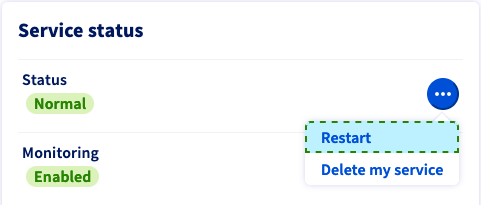
Proteger su servidor dedicado
Como se explica en la sección” Objetivo ” de esta guía, usted es el administrador de su servidor dedicado. Como tal, usted es responsable de sus datos y su seguridad. Puede obtener más información sobre cómo proteger su servidor en esta guía.
Supervisión de OVHcloud
Puede configurar el estado de supervisión de un servidor dedicado desde la pestaña General information del Panel de control de OVHcloud (sección Estado del servicio).
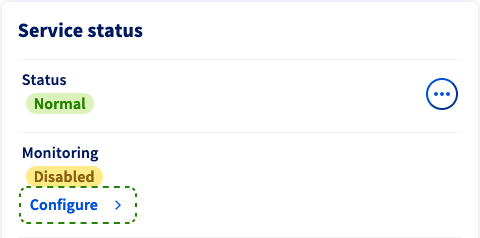
-
Si la supervisión está configurada en
Enabled, se le notificará por correo electrónico cada vez que el servidor se esté comportando de una manera inesperada. Puede desactivar estos mensajes a través del botón.... -
Si activa la opción de intervenciones in situ, acepta la supervisión por parte de técnicos del centro de datos, que comprobarán el hardware en caso de que su servidor deje de responder a los pings.
Si las intervenciones in situ son On, asegúrese de desactivar la opción antes de realizar acciones relevantes en el servidor (pruebas de hardware, reinicios, etc.).). Usted seguirá recibiendo correos electrónicos automáticos siempre y cuando “Monitoreo” esté activo.
Encontrará más información sobre la supervisión de OVHcloud en esta guía.
Configuración de red
Puente de red
El puente de red es la acción que realiza el equipo de red para crear una red agregada a partir de dos o más redes de comunicación, o de dos o más segmentos de red. El puente es distinto del enrutamiento, que permite que las redes se comuniquen de forma independiente mientras permanecen separadas.
La configuración de puente de red se usa más comúnmente en el contexto de la virtualización, para permitir que cada máquina Virtual tenga su propia dirección IP pública.
Para obtener más información sobre puentes de red, consulte nuestra guía: Puentes de red.
Aliasing de IP
El aliasing de IP es el proceso de asociar dos o más direcciones IP a la misma interfaz de red. Esto le permite a su servidor establecer múltiples conexiones a una red, cada una con un propósito diferente.
Para obtener instrucciones detalladas sobre cómo configurar el alias de IP, consulte esta guía.
Configuración IPv6
Todos los servidores dedicados OVHcloud se entregan con un bloque IPv6 / 64. Para usar las direcciones de este bloque, deberá realizar algunos cambios en la configuración de red. Consulte nuestra guía: Configuración de IPv6.
Modo de rescate
Para cualquier tipo de problema, el primer paso general de solución de problemas es reiniciar el servidor en modo de rescate desde el Panel de control de OVHcloud. Es importante identificar los problemas del servidor en este modo para excluir los problemas relacionados con el software antes de ponerse en contacto con nuestros equipos de soporte.
Consulte la guía del modo de rescate.
Acceso mediante IPMI
OVHcloud despliega todos los servidores dedicados con una consola IPMI (Intelligent Platform Management Interface) que se ejecuta en su navegador o desde un applet Java, y le permite conectarse directamente a su servidor incluso si no tiene conexión de red. Esto lo convierte en una herramienta útil para solucionar problemas que pueden haber desconectado su servidor.
Para obtener más información, consulte nuestra guía: Uso del IPMI con servidores dedicados.
Almacenamiento de copia de seguridad
Los servidores dedicados OVHcloud tienen un espacio de almacenamiento controlado por acceso como opción de servicio gratuito. Se utiliza mejor como una opción de copia de seguridad complementaria en caso de que el propio servidor sufra pérdida de datos.
Para activar y utilizar el almacenamiento de copia de seguridad, consulte esta guía.
Ir más lejos
Únete a nuestra comunidad de usuarios en https://community.ovh.com/en/.
¿Le ha parecido útil esta guía?
No dude en dar cualquier sugerencia para mejorar esta documentación.
Si sus comentarios son sobre imágenes, contenido o estructura, compártalos para que podamos mejorarlos juntos.
Sus solicitudes de soporte no se procesarán a través de este formulario. Para ello, utilice el formulario “Crear un ticket”.
Enviar
Gracias. Sus comentarios han sido recibidos.
Leave a Reply